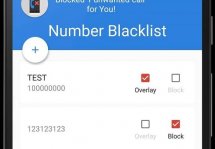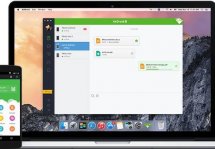Как заблокировать телефон через Интернет: советы для Android и iOS
Статьи и Лайфхаки
Инструкция для Android

Если мобильное устройство привязано к Google-аккаунту, найти и заблокировать его можно будет при помощи функции удалённого управления.
Добавим, что это поможет лишь для защиты персональной информации. Если же мы хотим вернуть смартфон, необходимо подать заявление в правоохранительные органы.
- Чтобы включить функцию удалённого управления, заходим в список приложений и выбираем пункт «Настройки Google».
- Нажимаем «Удалённое управление Android».
- Далее приступаем к настройке функции на собственное усмотрение. Мы можем активировать такие параметры, как удалённый поиск по Google-картам (включаем доступ через «Моё местоположение»), а также удалённые сброс настроек и блокировку на расстоянии.
- Для дистанционного поиска устройства переходим по следующему адресу: android.com/devicemanager, после чего заходим в Google-аккаунт.
- Если у нас несколько аппаратов, привязанных к нему, выбираем нужный телефон.
- Если мы смогли увидеть примерное местоположение нашего смартфона на карте, рекомендуется тут попробовать удалить с него всю информацию или заблокировать его.
- Блокировка поможет сменить пароль на устройстве. При самом первом входе в Google-аккаунт на странице удалённого управления будет запрошено его местоположение. К сожалению, после выхода из аккаунта эти данные пропадут.
Инструкция для iOS

Сегодня владельцам устройств Apple предлагается интересная функция под названием «Найти iPhone», которая поможет найти геопозицию аппарата на карте, а также защитить и восстановить персональные данные пользователя.
- Выполняем вход по следующему адресу: icloud.com/find, или же запускаем программу поиска на другом «яблочном» гаджете.
- Выполняем поиск.
- Если мы потеряли смартфон iOS или у нас его украли, следует обязательно активировать режим пропажи.
- Это поможет нам дистанционно заблокировать аппарат. Тот, в чьи руки он попал, увидит экран блокировки и строку для ввода пароля.
- Также отобразится сообщение с телефонным номером для того, чтобы с нами связаться (на случай, если смартфон просто кто-то нашёл).
- Ну а чтобы посторонние люди не получили доступ к нашим личным данным, пробуем удалить их дистанционно. Правда, следует учитывать, что после этого определить местоположение смартфона на карте мы уже не сможем.
- Если смартфон Apple отключен или не подключен к Интернету, мы всё равно можем перевести его в режим пропажи, удалить с него информацию и заблокировать.
- Как только устройство окажется online, все произведённые нами изменения вступят в силу. Без доступа к Интернету этого не произойдёт.
Для начала рекомендуется поменять пароль Apple ID (чтобы злоумышленники не могли воспользоваться данными iCloud, iTunes и так далее).
Кроме того, крайне желательно поменять пароли к социальным сетям, почте, электронному кошельку, Интернет-банку и т.д.
После этого можно обратиться с заявлением в правоохранительные органы, не забыв взять с собой паспорт, оригинальную упаковку от устройства (где будет виден серийный номер) и чек.
Если упаковку мы найти не можем, серийный номер можно найти на supportprofile.apple.com (сделать это можно при условии регистрации идентификатора Apple).
Подписывайтесь на нас в Telegram и ВКонтакте.

Сергей Семенов, 31 год
Аналитик, журналист, редактор
Настоящий мобильный эксперт! Пишет простым и понятным языком полезные статьи и инструкции мобильной тематики, раздает направо и налево наиполезнейшие советы. Следит за разделом «Статьи и Лайфхаки».
Информация полезна? Расскажите друзьям
Похожие материалы
Анекдот дня
— Алло, здравствуйте! Это анонимный телефон доверия ФСБ?! — Да, Вячеслав.
Загрузить ещеПоделиться анекдотом:
Факт дня
В 2012 году смартфоны Xiaomi можно было купить по себестоимости – и при этом компания получила прибыль.
Больше подробностейПоделиться фактом:
Совет дня
Для быстрого набора текста на мобильном устройстве стоит попробовать освоить систему под названием Swype.
А почему?Поделиться советом:
Цитата дня
Поделиться цитатой:
Угадаешь? Тогда ЖМИ!
Советуем глянуть эти материалы
Какое слово закрашено?

мда уж, не угадал!
ого, а ведь верно!
- Женой
- Умнее
- Интереснее
- Красивее